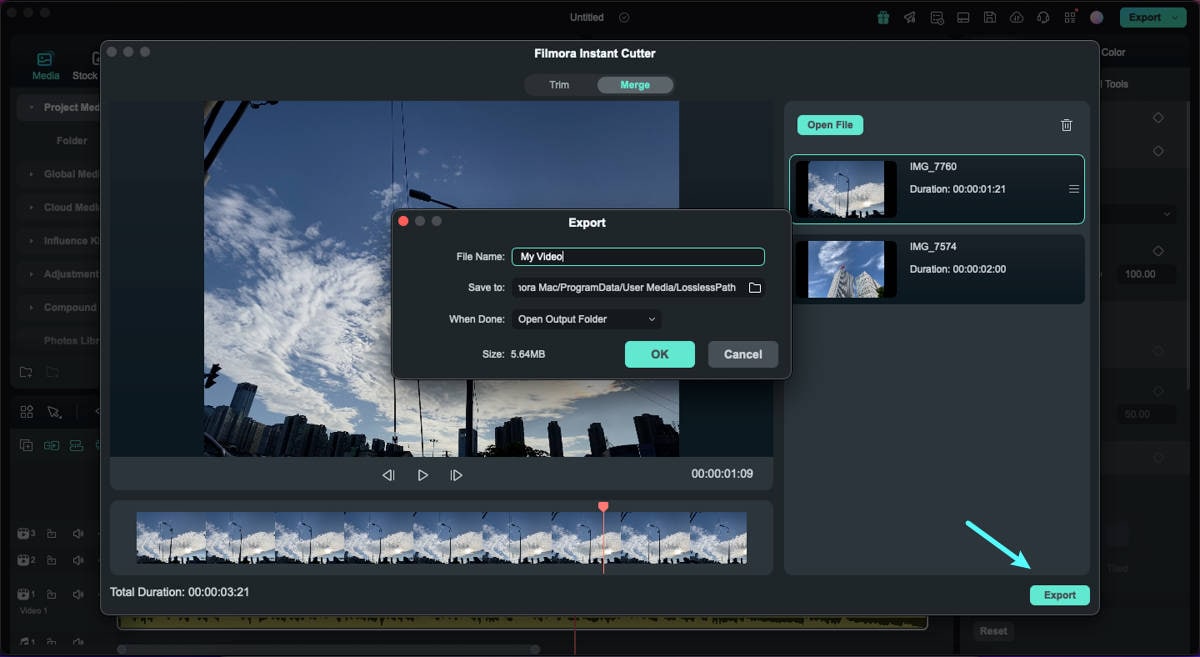-
Mac에서 시작하기
-
Mac버전 신기능
-
시스템의 요구 사항
-
AI 기능
- Mac용 오디오 동영상 변환
- AI 보컬 리무버 (맥용)
- 맥용 AI 생성형 확장 프로그램
- AI 스타일화
- Mac용 장면 감지
- AI 인물 컷아웃 (맥용)
- AI 스마트 마스킹(맥용)
- Mac용 오토 리프레임
- AI 음악 생성기 (맥용)
- AI 피부톤 보호(맥용)
- AR 스티커
- 자동 오디오 더킹
- 자동 노이즈 제거
- 고급 압축 (Mac용)
- 키프레임 경로 곡선(Mac용)
- AI 얼굴 모자이크 (Mac용)
- 평면 추적(Mac용)
- 스마트 숏 클립(Mac용)
- Mac용 무음 구간 탐지
- 스마트 장면 컷(맥용)
- Mac에서 자동 비트 맞추기
- AI 음향 효과(Mac용)
- 동영상 노이즈 제거(Mac용)
- Mac용 AI 스마트 컷아웃
- 맥용 AI 이미지 스타일라이저
- Mac용 AI 개체 리무버
- Mac용 AI 스마트 검색
- Mac에서 AI 스티커 기능을 사용하는 방법
- Mac용 애니메이션 그래프 프로그램
- AI 텍스트 기반 편집(맥용)
- 필모라 맥 - AI 아이디어를 동영상으로 변환
- 스마트 BGM 생성(Mac용)
- AI 썸네일 만들기(맥용)
- AI 코파일럿 편집 (맥용)
- AI 텍스트 동영상 변환(맥용)
-
새 프로젝트 만들기
-
가져오기 및 녹화
-
사용 가능한 미디어 - Mac
-
Mac용 비디오 편집
- 오토 리플 삭제 (맥용)
- 클립 활성화 또는 숨기기
- 오디오 스트레치 (맥용)
- 비디오 편집 눈금자 기능 - Mac
- Mac용 타임라인 전체 클립 선택하기
- 일반 스피드
- Mac용 스피드 램핑 기능
- PIP (Picture in Picture)
- 커스텀 배경 적용 (맥용)
- 자동 향상
- 그린 스크린 (크로마 키)
- 동영상 역재생
- 내보내기 작업 흐름 및 개요
- 즐겨찾기 기능 (맥용)
- Mac에서 분할 화면 동영상 만들기
- 테두리
- AI 영상 보정(Mac용)
- Mac에서 라이브 사진 편집
- Mac의 인스턴트 커터 도구
- Mac용 조정 레이어
- 그리기 도구 사용법 - 맥용 필모라 가이드
- 마커 기능
- 재생 속도 단축키(맥용)
- 옵티컬 플로우를 활용한 슈퍼 슬로우 모션
- 컴파운드 클립 (맥용)
- 멀티 클립 편집(맥용)
- 음성 텍스트 변환/ 텍스트 음성 변환/ SRT
- mac 템플릿
- Mac용 합성
- 모션 트래킹
- Mac에서 인스턴트 모드로 만들기
- 렌즈 교정 기능
- 동영상 자르기 및 확대/축소
- 마스크
- 동영상 스냅샷
- 모자이크
- 동영상 분할&자르기
- 얼굴 가리기 효과 사용하기
- 속도 변경하기
- 고정 프레임
- Mac에서 그림자 효과 적용하기
-
Mac용 오디오 편집
-
Mac용 컬러 편집
-
Mac에셋 센터
-
Mac용 애니메이션 및 키프레임
-
Mac용 효과 및 트랜지션
-
Mac용 스티커
-
Mac용 내보내기 및 클라우드 백업
-
협동
-
Mac용 텍스트 및 타이틀
-
원더쉐어 드라이브
-
Mac 성능 향상 및 문제 해결
Mac용 인스턴트 커터 도구
긴 카메라 영상이나 비디오를 가져와야 할 때는 어렵게 느껴질 수 있습니다. 하지만 Mac용 Filmora 최신 버전의 인스턴트 커터 도구를 사용하면 간단해집니다. 이 도구를 사용하면 전체 비디오를 다시 인코딩하지 않고도 트리밍 및 병합 효과를 진행할 수 있습니다.
창의력을 마음껏 발휘하세요.
비디오 클립 트리밍
1단계: Filmora Mac에서 인스턴트 커터 도구 찾기
Mac용 Filmora를 열고, 홈 화면에서 "인스턴트 커터 도구" 옵션을 클릭하여 새 창으로 이동하세요.
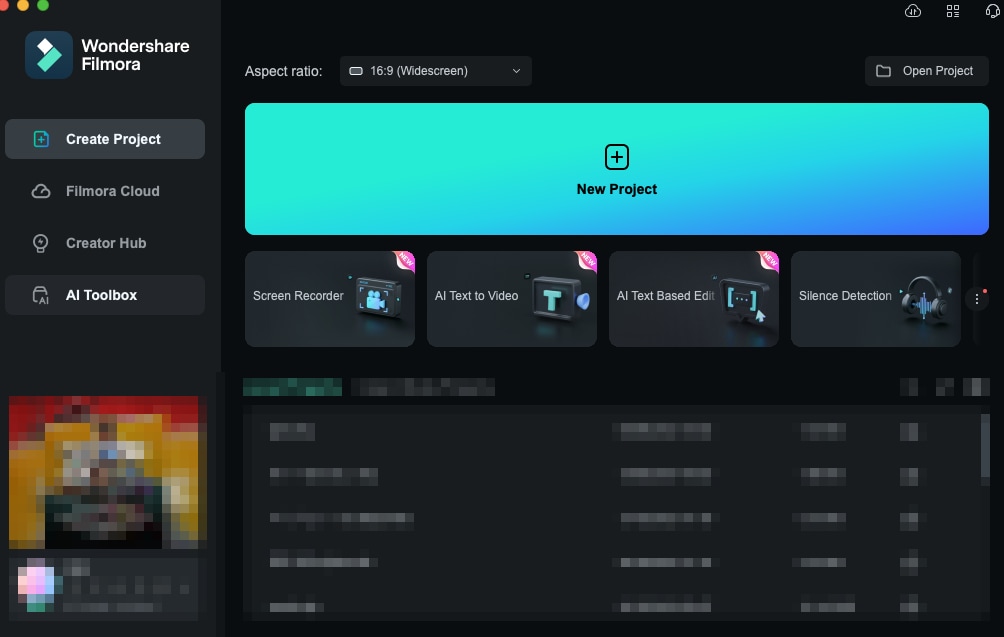
반면에, 상단 왼쪽의미디어 탭을 누른 후 가져오기 버튼으로 이동할 수 있습니다. 드롭다운 메뉴에서 인스턴트 커터 도구 옵션을 선택하세요.
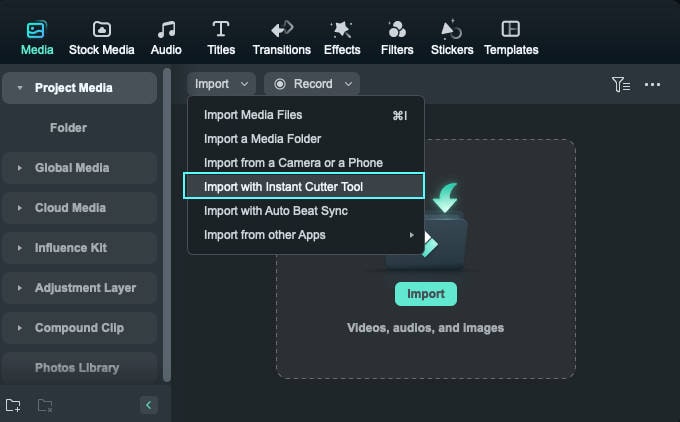
단계 2: 트림 섹션에서 비디오 가져오기
열린 창에서 계속해서 상단의 "자르기" 탭으로 이동합니다. 오른쪽의 "파일 열기 " 버튼을 눌러 컴퓨터에서 비디오 클립을 Filmora에 가져옵니다.
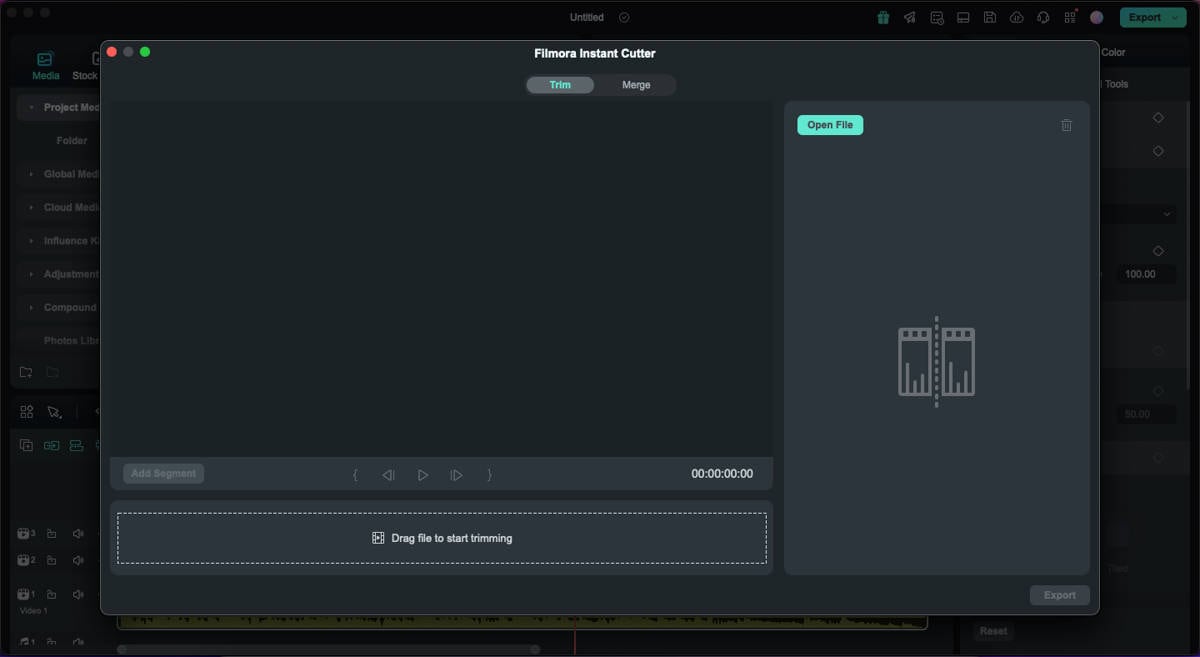
3단계: 슬라이더를 사용하여 비디오 자르기
"시작" 및 "종료" 슬라이더를 타임라인 섹션의 왼쪽과 오른쪽에 위치시켜 쉽게 비디오를 자를 수 있습니다. 슬라이더로 시작 및 종료 지점을 설정하여 전체 클립에서 필요한 부분만 추출할 수 있습니다.

4단계: 인 및 아웃 지점을 설정으로 트리밍하기
동일한 창 내에서 인 및 아웃 지점으로 비디오를 자를 수 있습니다. 이를 위해 비디오를 시작하고 싶은 적절한 위치로 플레이헤드를 이동시키고, "마크 인" 아이콘을 클릭합니다. 그러면 플레이헤드 이전의 동영상 시작 부분이 제거됩니다. 마찬가지로, 비디오의 마지막 부분은 "마크 아웃" 아이콘으로 제거할 수 있습니다.
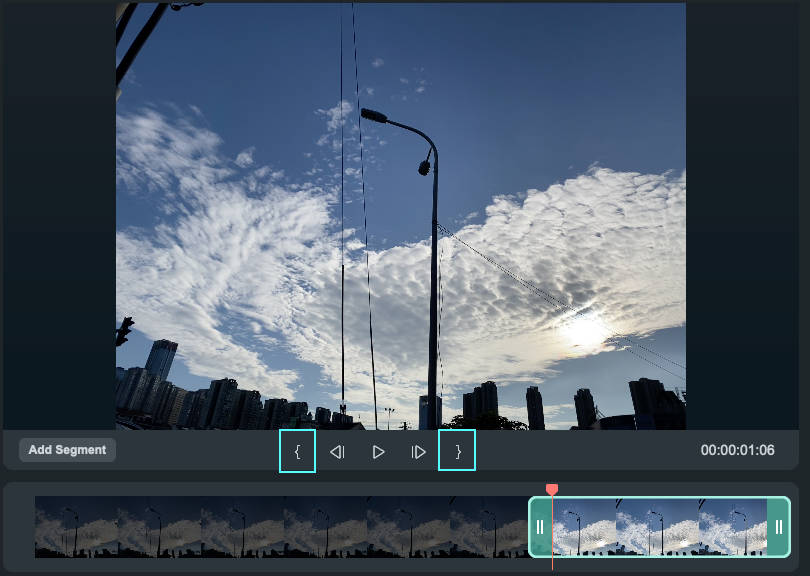
5단계: 잘라낸 클립을 세그먼트로 설정하기
잘라낸 클립을 비디오의 세그먼트로 저장하려면, "세그먼트 추가" 버튼을 클립하세요. 잘라낸 클립이 창 오른쪽의 비디오 섹션에 추가됩니다.
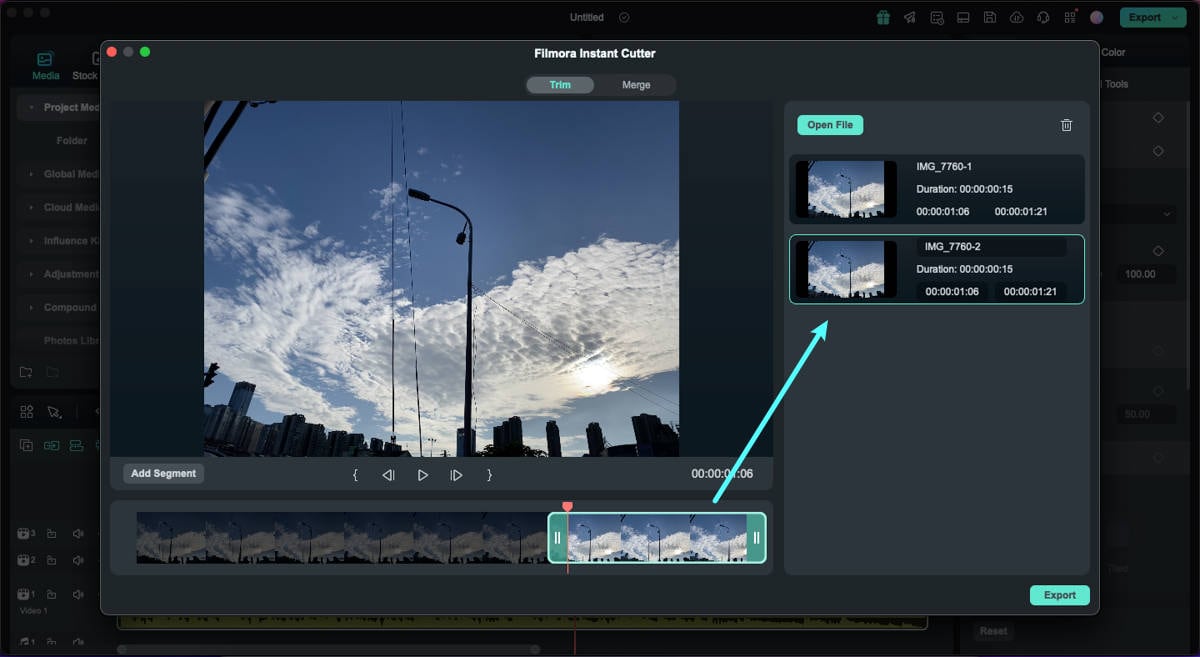
6단계: 재생 및 내보내기로 마무리
"재생" 아이콘을 선택하여 최종 비디오를 재생 및 미리보기하세요. "내보내기" 버튼을 클릭하여 Mac에 최종 영상을 저장하세요. 새 팝업 창이 나타나면, 확인을 누르기 전에 동영상의 이름과 저장 위치를 지정해야 합니다.
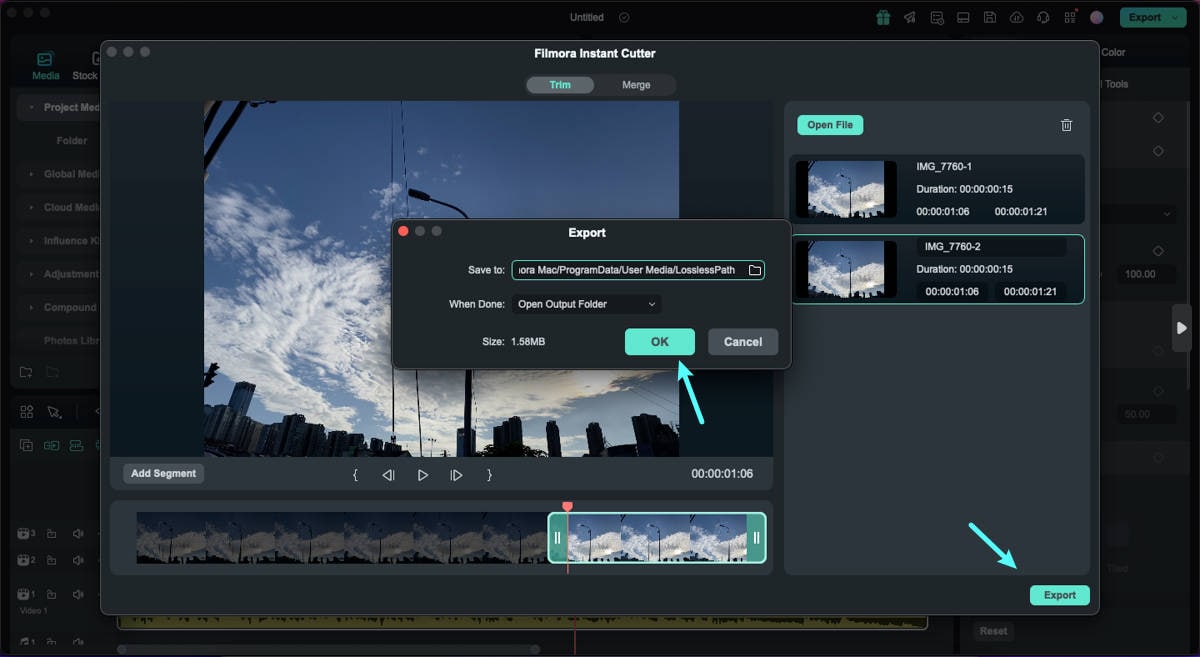
비디오 클립 병합
1단계: 병합 카테고리에서 비디오 파일 추가
그런 다음, 상단의 "병합" 탭으로 이동하여 파일 열기 버튼을 탭하여 비디오 파일을 추가하세요.
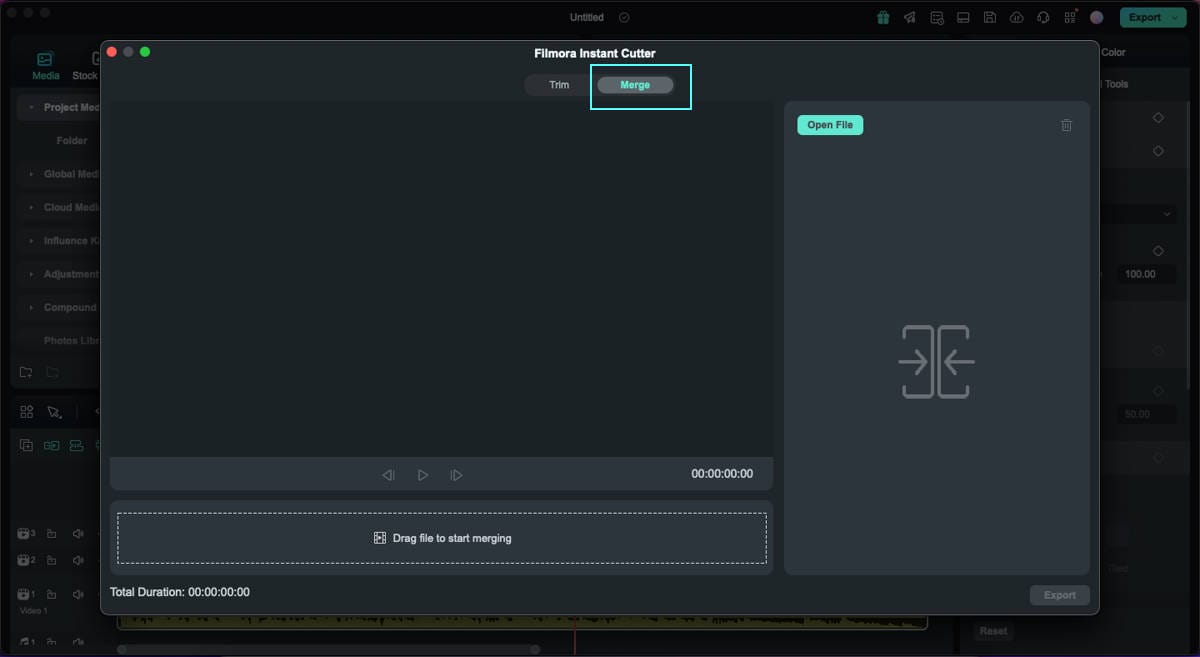
2단계: 병합 전 클립 순서 변경
비디오가 오른쪽에 가져와서 표시되면, 원하는 순서로 다시 정렬하세요.
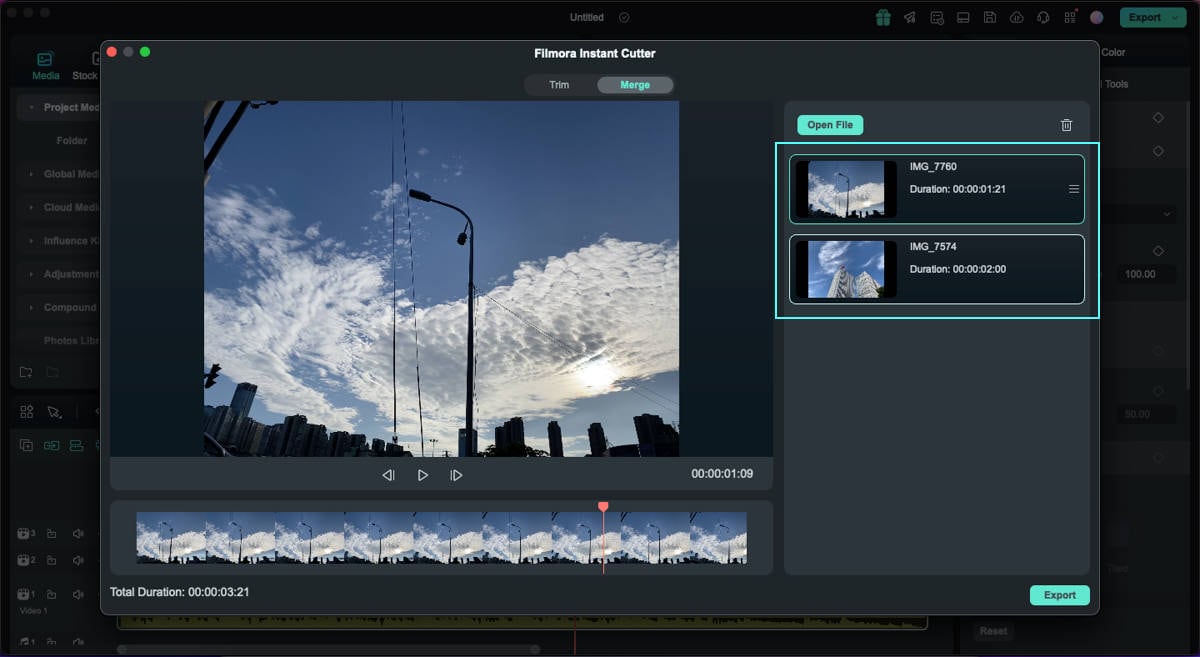
3단계: 미리보기 및 병합된 비디오 내보내기
재생을 탭한 후,내보내기" 버튼을 눌러 최종 병합 파일을 저장하세요. 팝업 창에서 비디오의 이름과 위치를 설정하고, 확인을 클립하세요.